Jak przekonwertować WMA na plik WAV online i offline
WMA to skompresowany plik audio o małym rozmiarze, podczas gdy format WAV to nieskompresowany dźwięk, który jest kompatybilny ze wszystkimi odtwarzaczami CD. Tak więc, jeśli chcesz odtwarzać dźwięk WMA na odtwarzaczach CD, musisz przekonwertować go do formatu WAV.
Ponieważ plik WAV jest bezstratnym formatem audio, jakość dźwięku może ulec poprawie po procesie konwersji WMA na WAV. Cóż, w poście udostępnimy 4 metody przekonwertować WMA na WAV format. Nadchodzą bardziej szczegółowe kroki. Bądź cierpliwy w czytaniu.
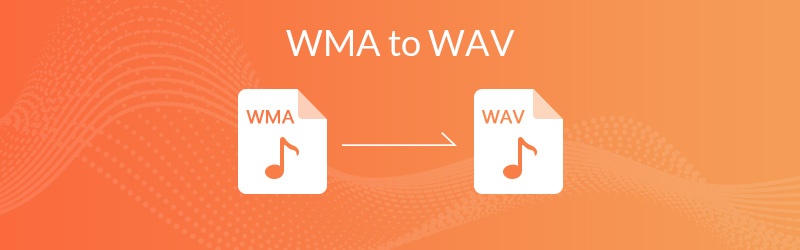

Część 1. Jak za darmo konwertować WMA do WAV z konwerterem online
Jeśli nie chcesz pobierać programu zajmującego miejsce na komputerze, możesz skorzystać z konwertera online. Istnieje jednak wiele darmowych konwerterów audio online, takich jak Zamzar, Audacity, Online-Converter.com, Online Uniconverter, Convert. Pliki i nie tylko. Musisz być zdezorientowany i nie wiedzieć, który z nich działa najlepiej w konwersji WMA do WAV.
Ponieważ te konwertery audio online działają tak samo, w skrócie, udostępniamy tylko najlepszy konwerter online - Vidmore Darmowy konwerter audio online dla Was. Może konwertować prawie wszystkie formaty audio, w tym WMA, MP3, AAC, M4A, WMA, OGG, WAV, FLAC, AMR, AIFF, itp. Po prostu wykonaj szczegółowe kroki.
Krok 1: Odwiedź oficjalną stronę Vidmore Free Online Audio Converter. Kliknij "Dodaj pliki do konwersji”, Aby otworzyć program uruchamiający.

Krok 2: Dodaj WMA plik z komputera i wybierz WAV jako format eksportu audio.

Krok 3: Kliknij "Ustawienia”, Aby dostosować koder audio, kanał, częstotliwość próbkowania i szybkość transmisji. Kliknij "ok" kontynuować.

Krok 4: Kliknij "Konwertować”, Aby rozpocząć bezpłatny proces konwersji plików WMA do WAV. Wybierz folder wyjściowy, a konwersja rozpocznie się automatycznie.
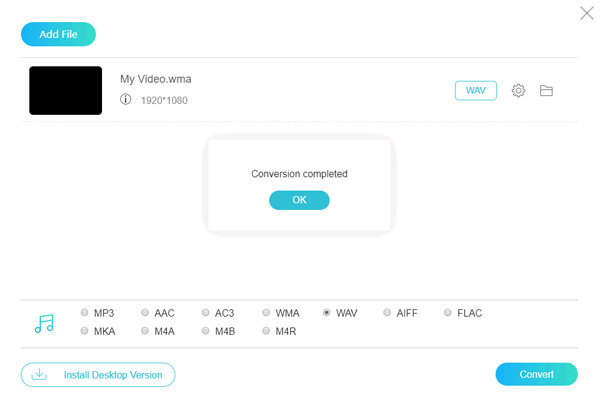
Konwerter online WMA na WAV może być dobrym wyborem do rozwiązania problemu. Nie ma potrzeby instalowania aplikacji i nie zajmie zbyt dużo miejsca na komputerze.
Część 2. Jak przekształcić WMA do WAV za pomocą oprogramowania innych firm
Vidmore Konwerter wideo to potężny wieloformatowy konwerter wideo i audio, konwertujący pliki wideo i audio do ponad 200 formatów i urządzeń bez utraty jakości. Jako najlepszy konwerter audio możesz konwertować pliki MP3, FLAC, AAC, AIFF, WMA, WAV i inne. Możesz także konwertować pliki WMA do WAV i edytować plik audio, jak chcesz.
- 50x szybsza konwersja wideo i audio.
- Konwertuj wideo HD 4K / 1080p na dowolny format wideo / audio.
- Zoptymalizuj wyjściowy plik audio WAV z bezstratną jakością.
- Zgodny z Windows 10/8/7 / Vista / XP, macOS 10.7 i nowszymi.

Jak przekonwertować WMA na WAV za pomocą Vidmore Video Converter
Krok 1: Darmowe pobieranie, zainstaluj i uruchom ten konwerter WMA na WAV na swoim komputerze. Kliknij "Dodaj plik”, Aby zaimportować plik WMA do programu.

Krok 2: Przeglądaj z „Profil”, Znajdź i wybierz WAV jako format pliku wyjściowego. Możesz także wybrać folder docelowy, klikając „Przeglądaj”.

Krok 3: Możesz kliknąć „Ustawienia" obok Profili dostosuj ustawienia audio, takie jak koder, częstotliwość próbkowania, kanały i szybkość transmisji dźwięku. Następnie kliknij "ok”, Aby zapisać zmiany.

Krok 4: Kliknij „Konwertuj”, aby rozpocząć konwersję pliku WMA do bezstratnego WAV.
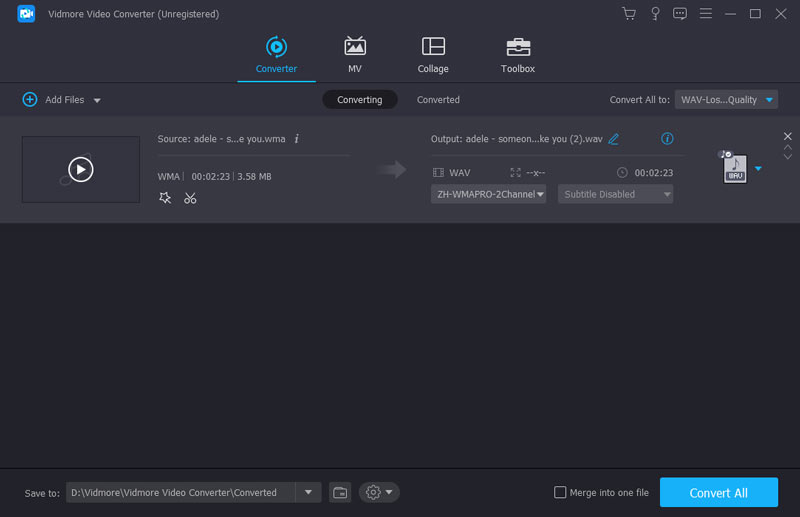
Vidmore Video Converter to nie tylko konwersja WMA do WAV, ale także konwersja płyt DVD, wideo i audio w ponad 200 formatach. Poza tym możesz także edytować ustawienia audio i przeglądać dźwięk przed konwersją. Zapewnia uzyskanie bezstratnego pliku WAV.
Część 3. Jak zmienić WMA na WAV w programie Windows Media Player
Jeśli korzystasz z komputera z systemem Windows, możesz użyć wbudowanej aplikacji - Windows Media Player aby przekonwertować WMA do pliku WAV. W przypadku formatu audio WAV to format obsługujący odtwarzanie płyt CD, można przygotować czystą płytę CD.
Krok 1: otwarty Windows Media Player w Twoim komputerze. Kliknij Palić się i przeciągnij plik WMA na listę nagrywania.
Krok 2: Włóż czystą płytę CD do napędu DVD / CD. Następnie kliknij Rozpocznij nagrywanie przycisk MENU.
Krok 3: Kliknij Ustawienia zgrywania > Formati wybierz WAV jako wyjściowy format nagrywania.
Krok 4: Wybierz "Zgraj menu CD”, A plik WMA zostanie przekonwertowany na plik WAV.
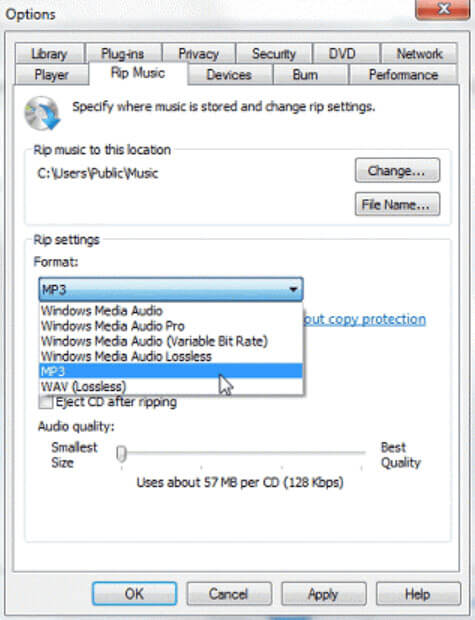
Window Media Player umożliwia przekształcanie plików WMA do WAV poprzez eksportowanie płyty CD. Wydaje się to trochę skomplikowane, ponieważ może być konieczne kupienie nowej czarnej płyty CD. Jeśli potrzebujesz szybkiego i wydajnego narzędzia do konwersji, być może będziesz musiał wrócić do Część 2 i użyj potężnego Vidmore Video Converter.
Część 4. Jak za darmo zmienić WMA na WAV za pomocą VLC Media Player
Vlc media player to darmowy odtwarzacz multimedialny typu open source. Obsługuje różne platformy, w tym Windows 10/8/7/XP, Mac, iOS, Android i inne. Oprócz odtwarzania płyt DVD, Audio CD, VCD obsługuje różne formaty wideo i audio. Co więcej, możesz również użyć tej aplikacji do bezpłatnej konwersji WMA na WAV.
Krok 1: Otwórz VLC na swoim komputerze. Kliknij Głoska bezdźwięczna > Konwertuj / zapisz ....
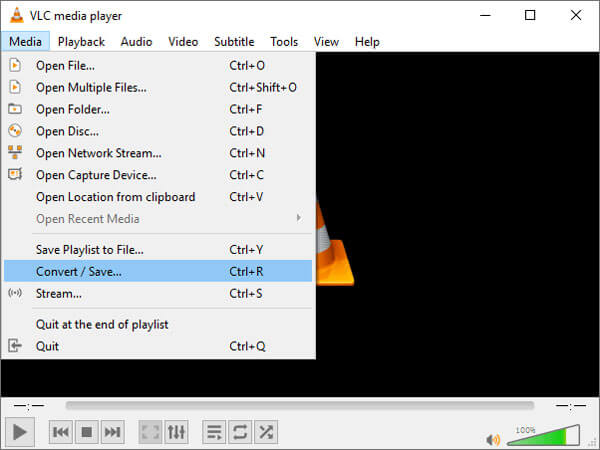
Krok 2: Kliknij + Dodaj ... przycisk, aby dodać plik WMA z komputera.

Krok 3: Następnie kliknij Konwertuj / Zapisz i kliknij „Utwórz nowy profil”.
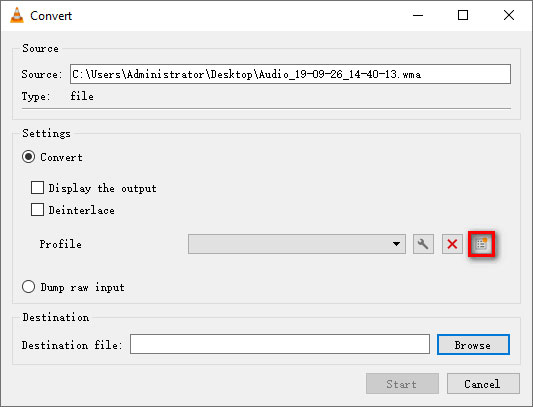
Krok 4: Wybierać WAV jako nowy format pliku. Wejdz do Nazwa profilu i kliknij Stwórz przycisk, aby kontynuować. Możesz także kliknąć „Kodek audio”, Aby dostosować kodek audio, szybkość transmisji, kanały i częstotliwość próbkowania.
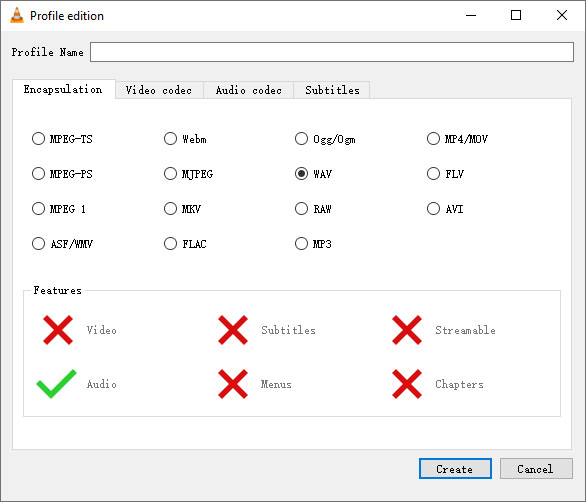
Krok 5: Możesz kliknąć „Przeglądaj”, Aby wybrać folder wyjściowy. Następnie kliknij "Początek”Aby zakończyć cały proces konwersji WMA na WAV.

Dzięki szczegółowej procedurze krok po kroku możesz wreszcie wyeksportować WAV z WMA w VLC. Ale interfejs VLC może wyglądać trochę dziwnie i przestarzale, i trudno jest znaleźć przycisk do obsługi. Chcesz użytecznego narzędzia z przyjaznym dla użytkownika interfejsem, powinieneś wypróbować Vidmore Video Converter.
Wniosek
W tym artykule przedstawiliśmy głównie 4 rozwiązania do konwersji WMA na WAV. Możesz skorzystać z internetowego konwertera WMA na WAV, aby zakończyć proces konwersji online za darmo. Lub możesz doświadczyć całej funkcji wersji komputerowej. Vidmore Video Converter powinien być najlepszym wyborem do konwersji dowolnych plików wideo i audio w ponad 200 formatach. W szczegółach wymieniono również inne narzędzia do konwersji, takie jak Windows Media Player i VLC. Jeśli masz jakieś lepsze rozwiązania, zostaw komentarz poniżej.


